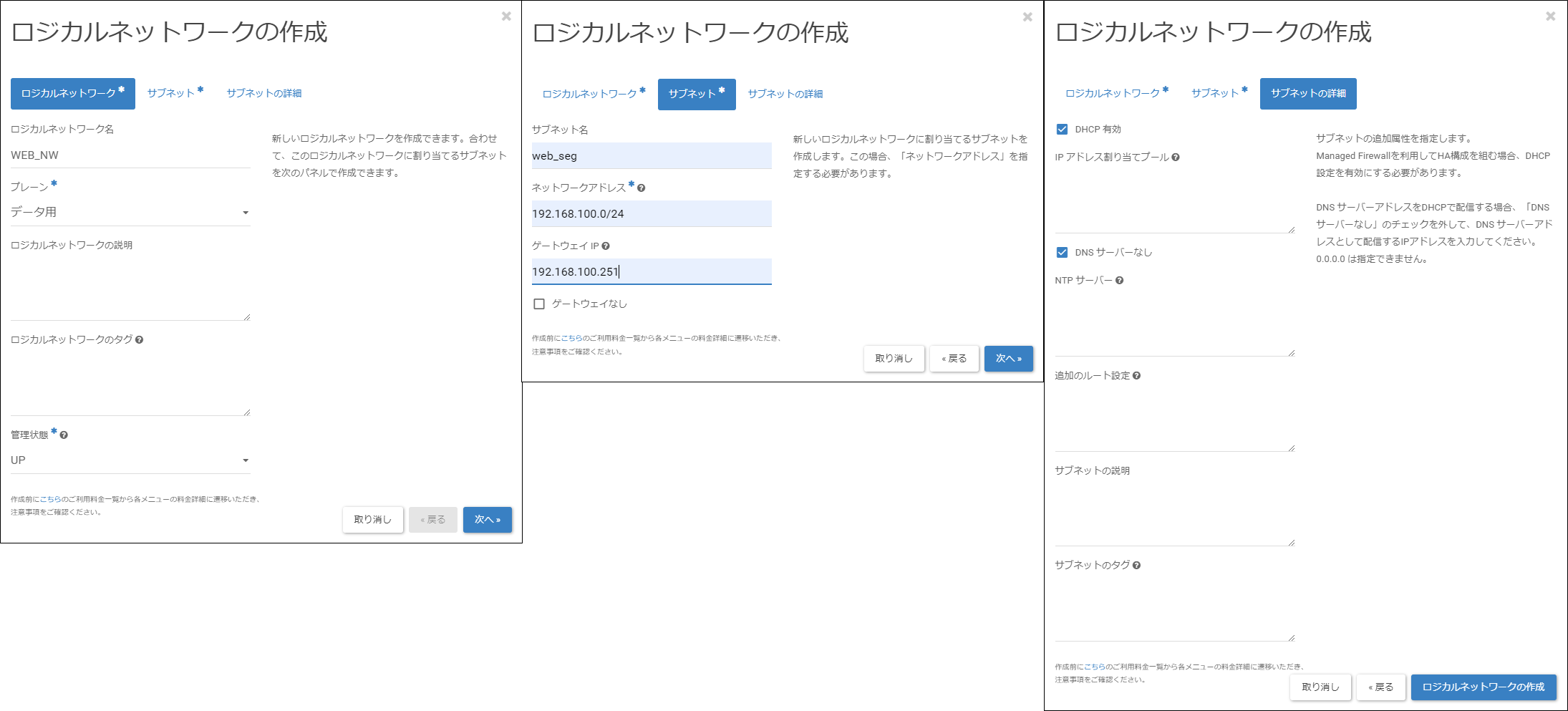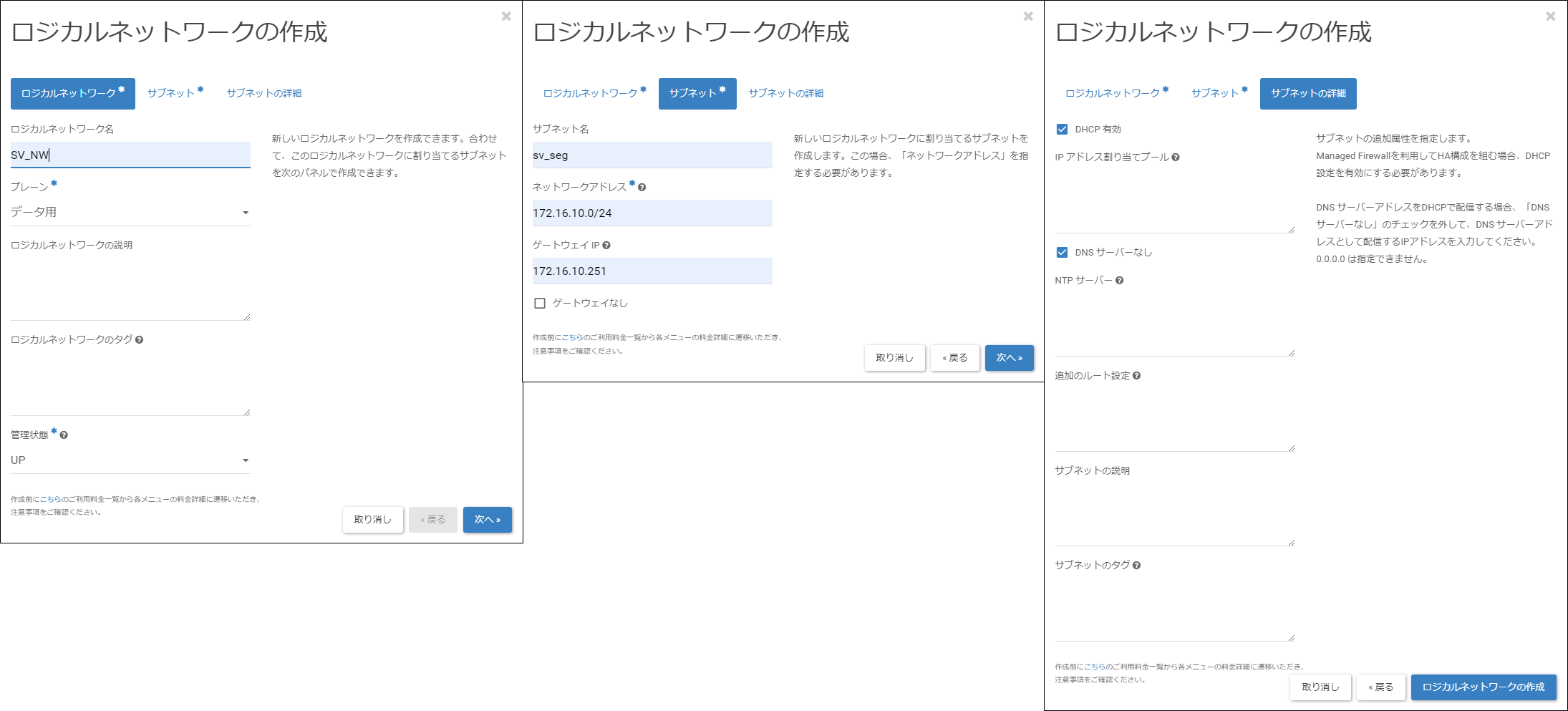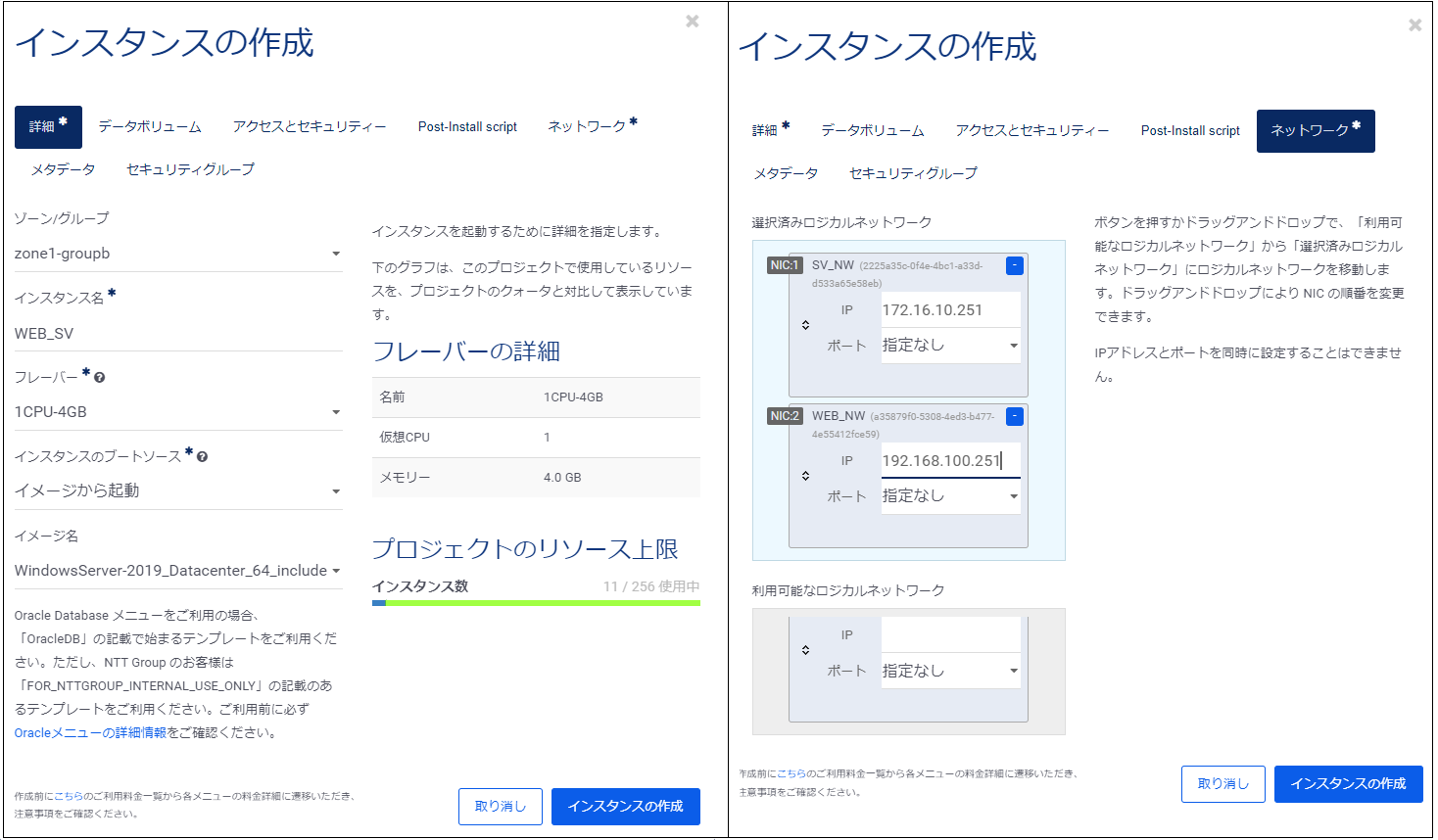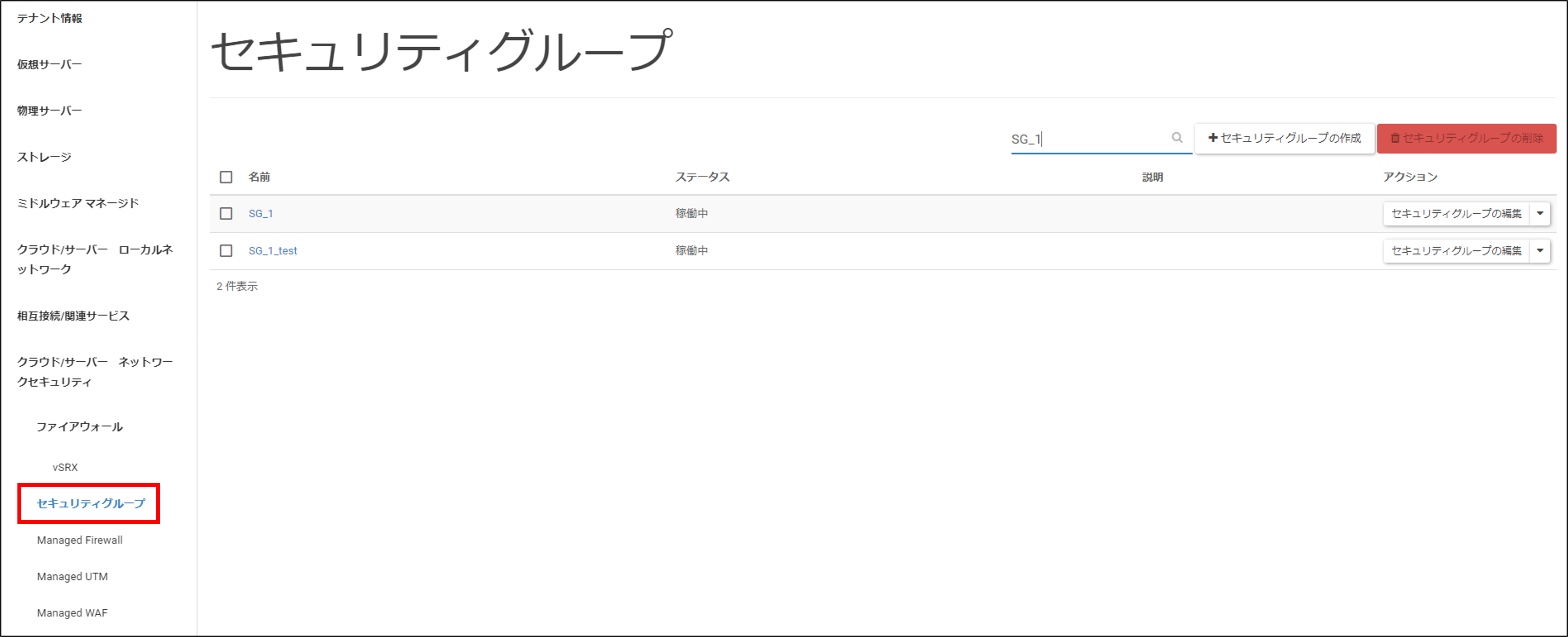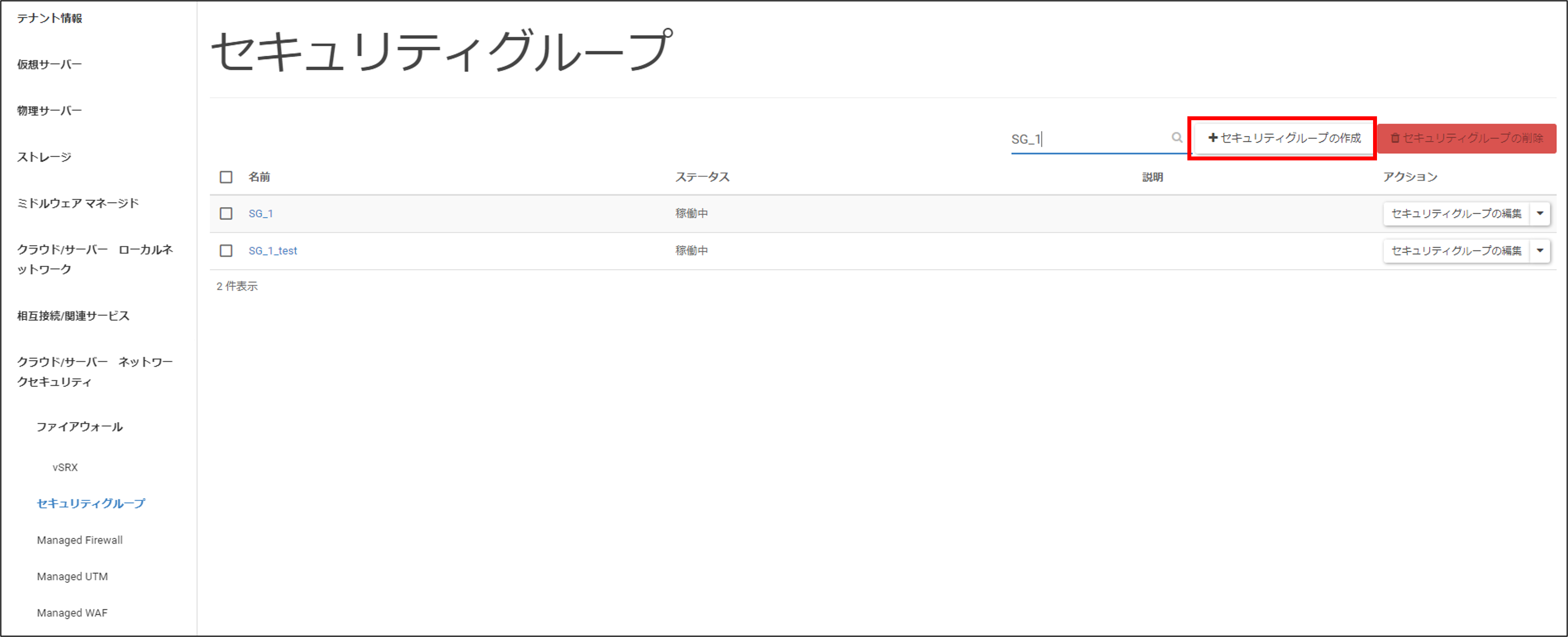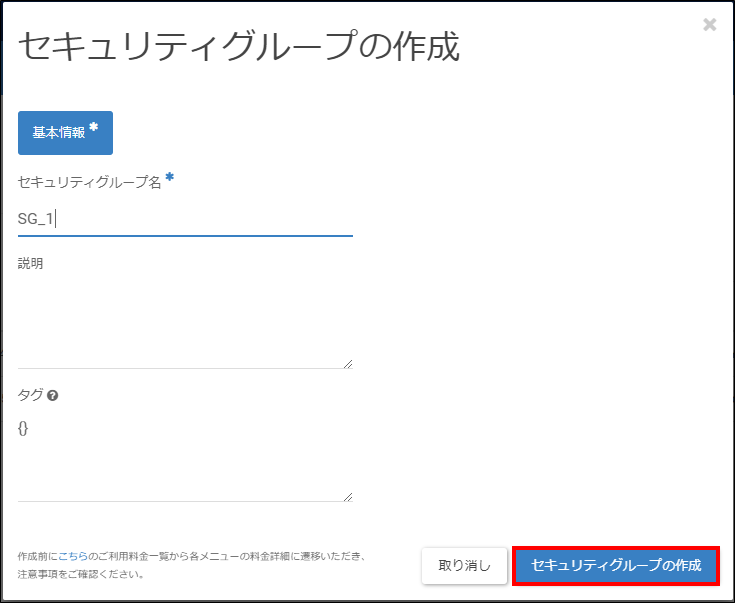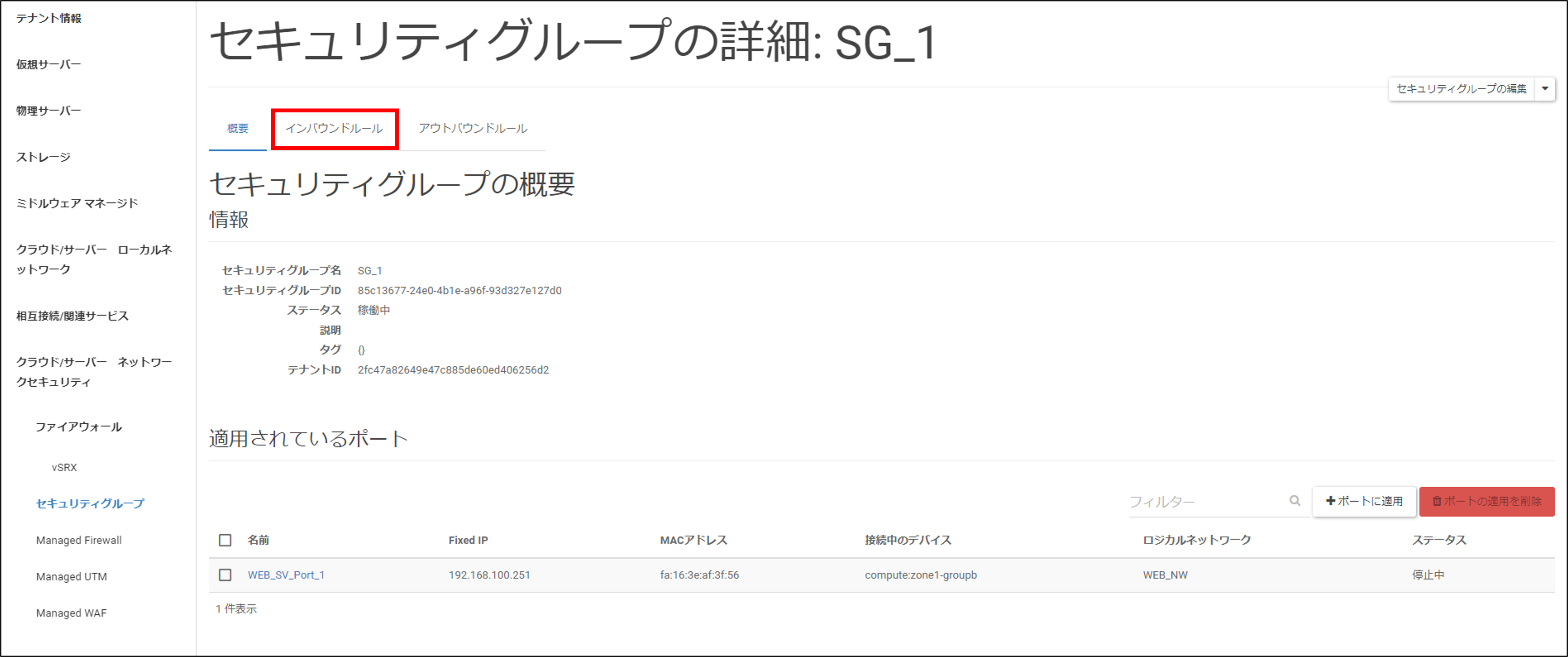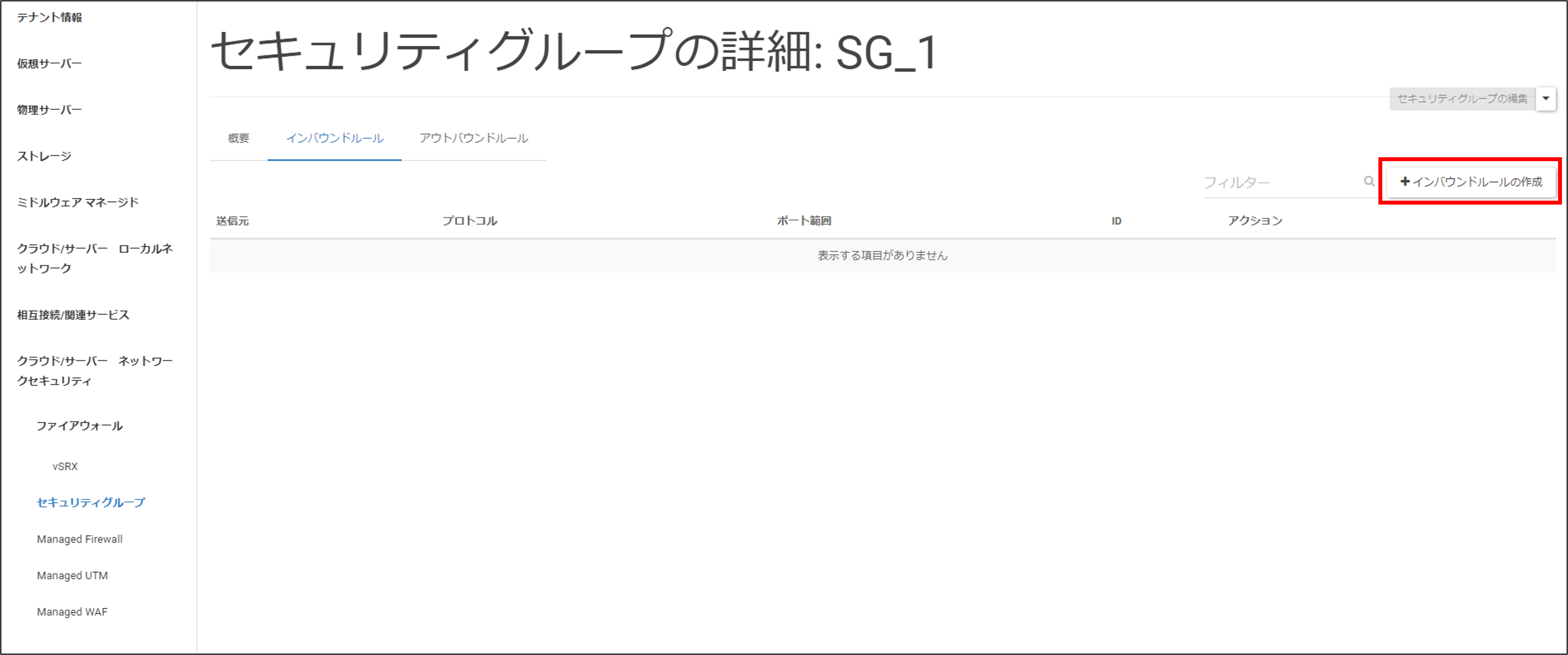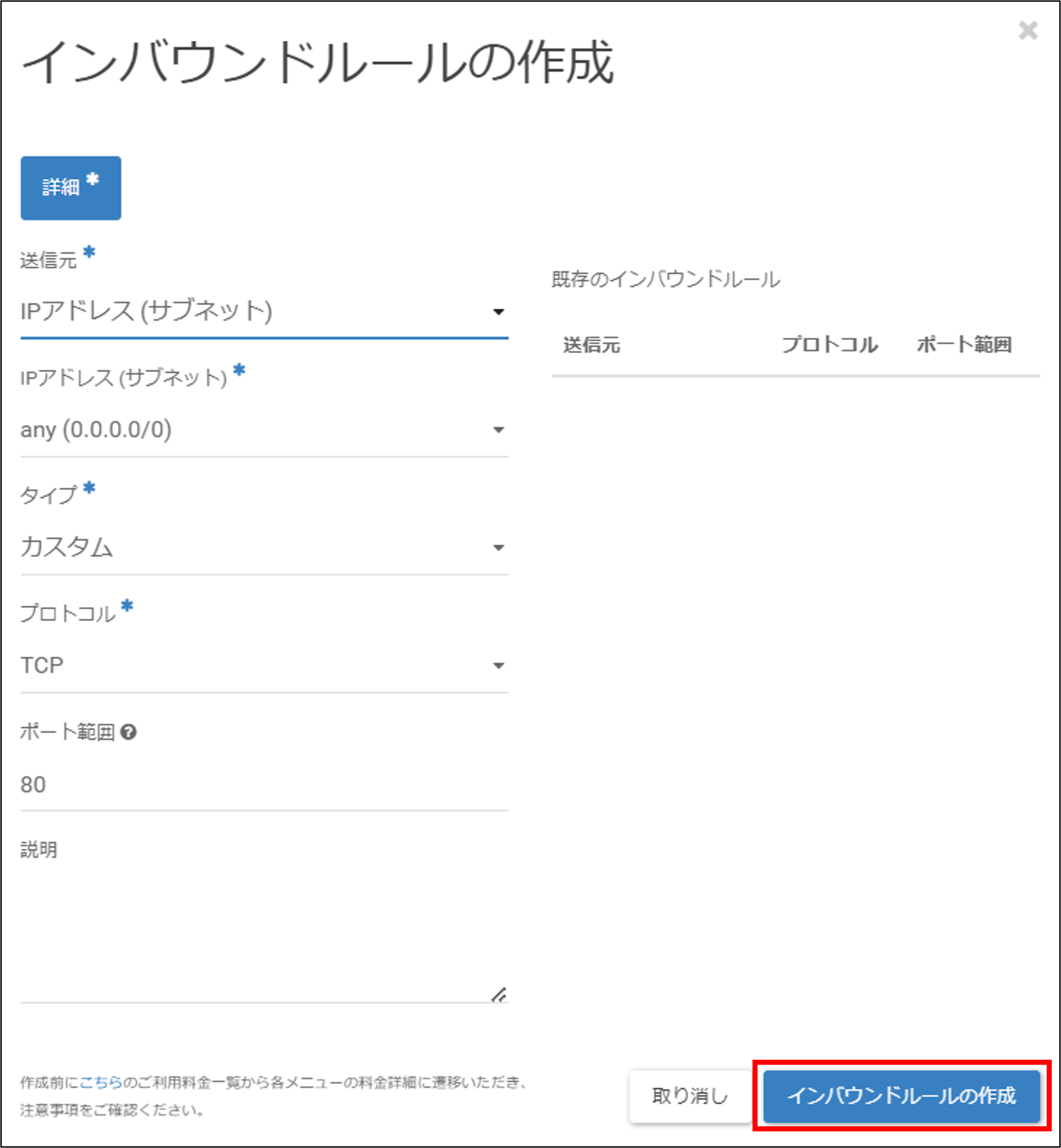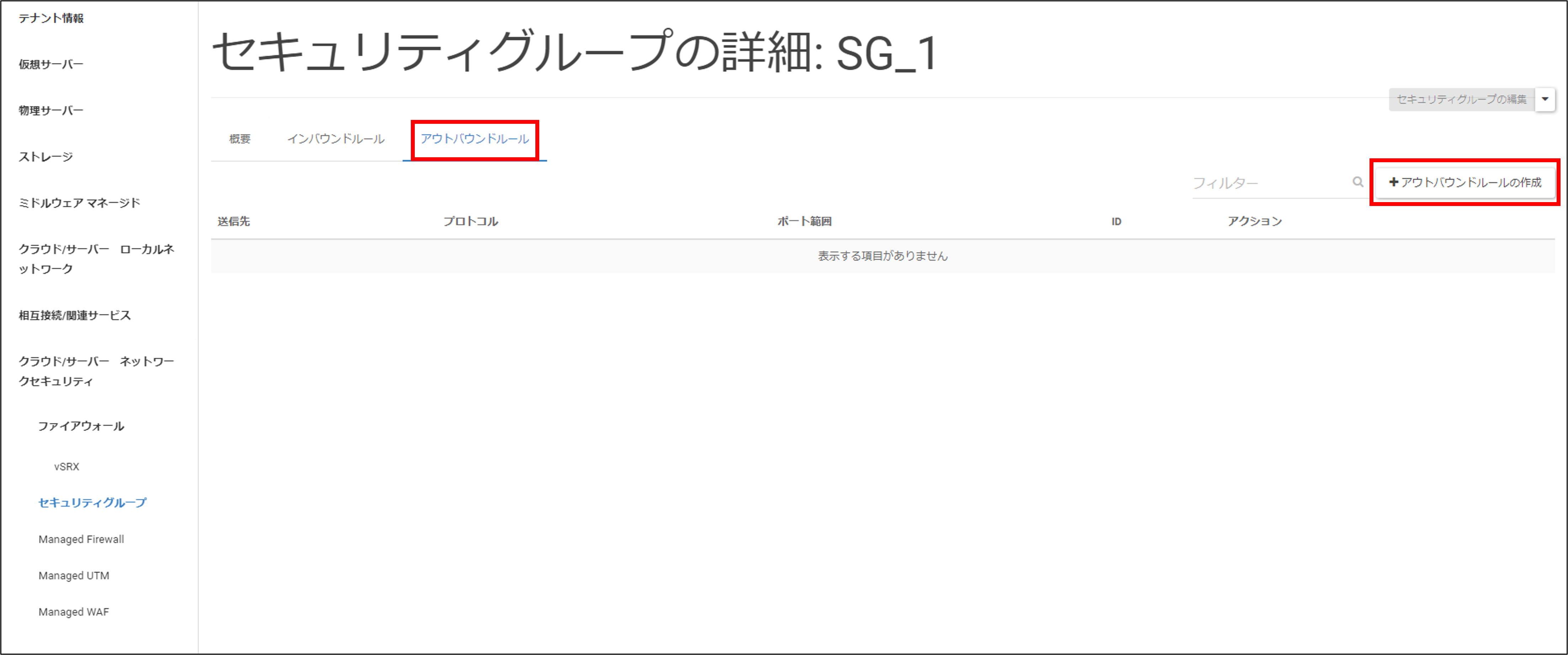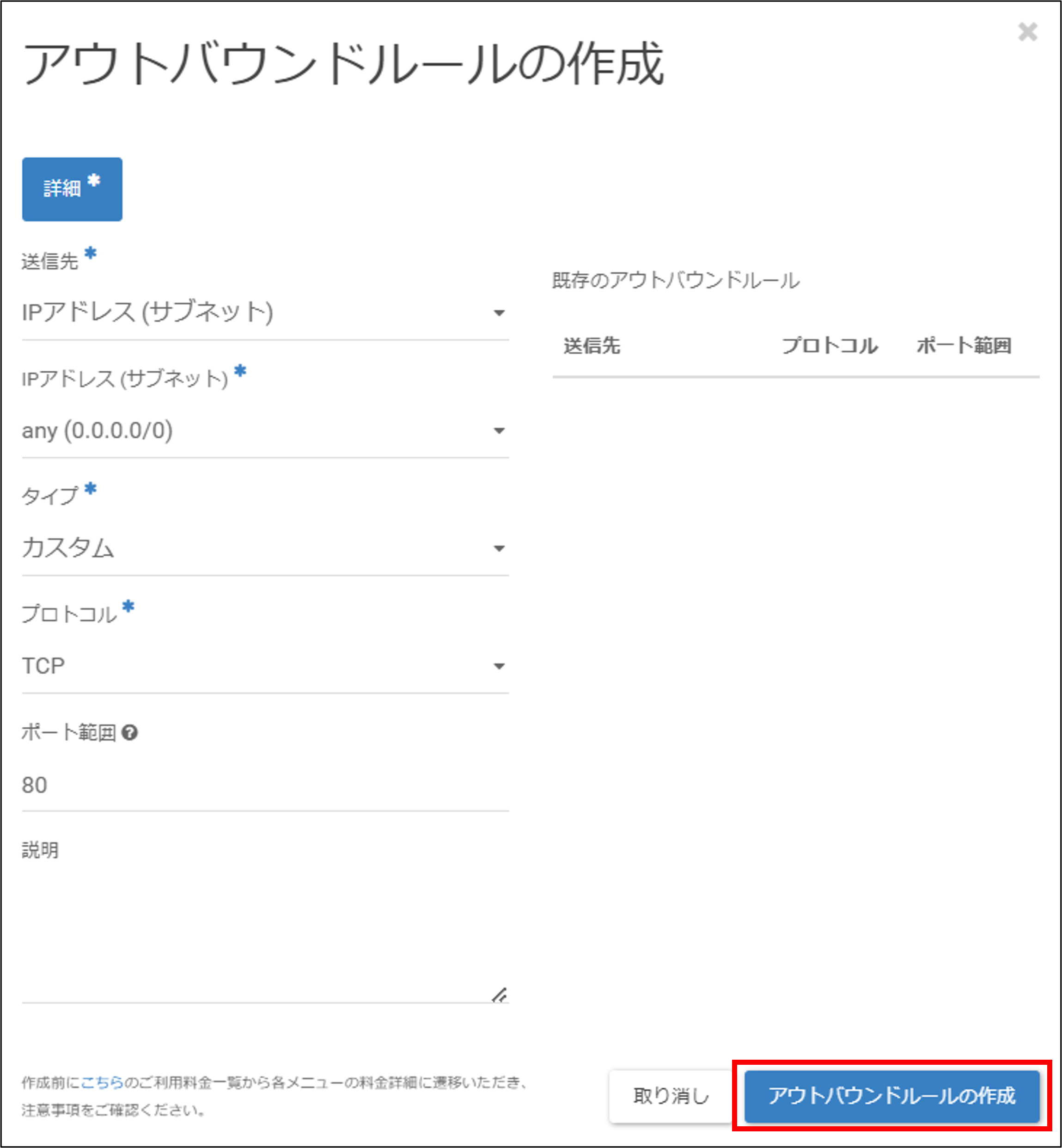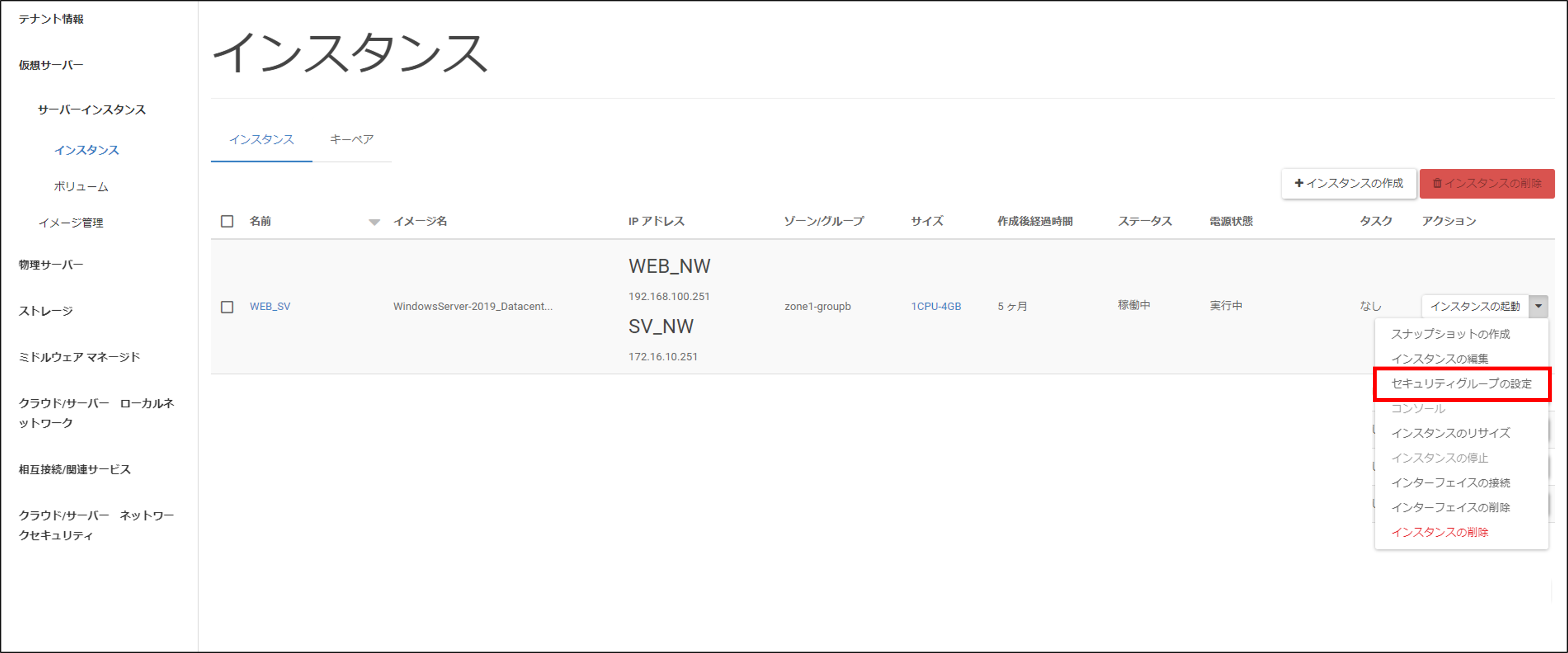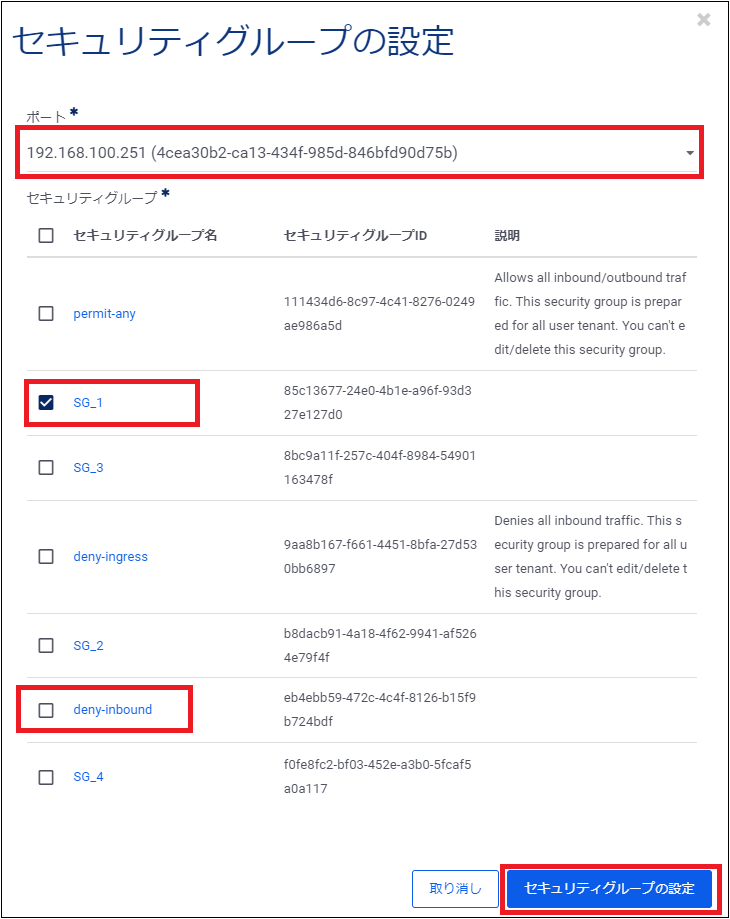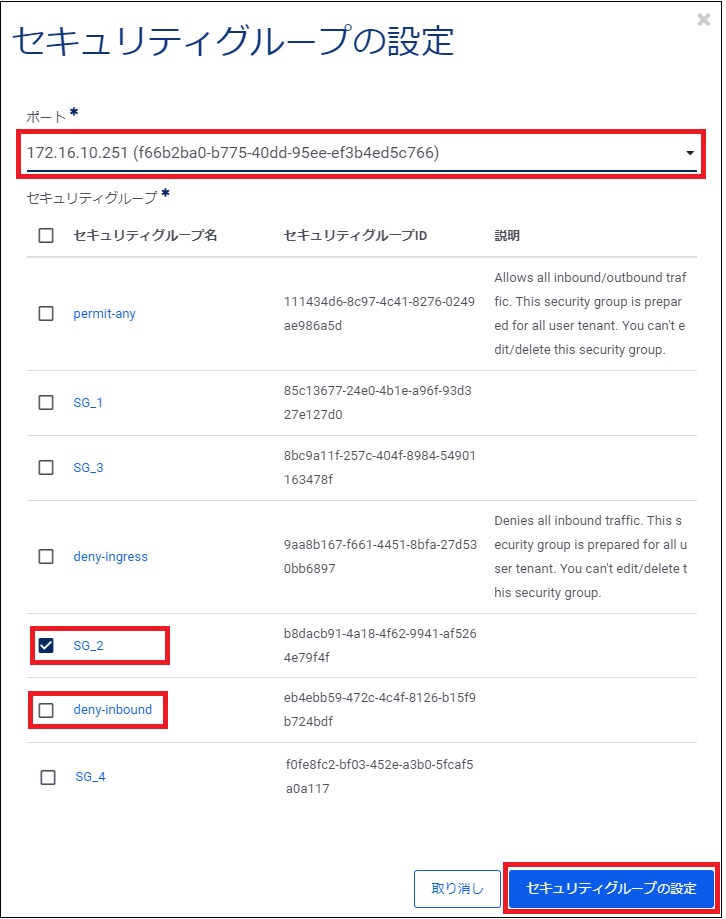手順2:すでに作成されているサーバーインスタンスにセキュリティグループを適用したい場合(インスタンスメニューでの設定)¶
ここでは、これまですでに使っていた環境にセキュリティグループを適用したい場合の設定手順を説明します。
ロジカルネットワーク及びサーバーインスタンスが作成済みで新たにセキュリティグループを作成・適用する場合には本手順をご覧ください。
なお本手順は、セキュリティグループの適用操作をインスタンスメニュー画面から行うパターンの手順となります。
Contents
1. ロジカルネットワーク の作成¶
ロジカルネットワークを作成します。(既に作成されている場合は、次の手順 サーバーインスタンスの作成 に進んでください。)
次のパラメータを入力し、ロジカルネットワークを2つ作成します。
ロジカルネットワークの詳細な作成手順は こちら をご確認ください。
ロジカルネットワーク1
ロジカルネットワーク2
タブ名 |
項目名 |
ロジカルネットワーク1 |
ロジカルネットワーク2 |
ロジカルネットワークタブ |
ロジカルネットワーク名 |
WEB_NW |
SV_NW |
プレーン |
データ用 |
データ用 |
|
ロジカルネットワークの説明 |
|||
ロジカルネットワークのタグ |
|||
管理状態 |
UP |
UP |
|
サブネットタブ |
サブネット名 |
web_seg |
sv_seg |
ネットワークアドレス |
192.168.100.0/24 |
172.16.10.0/24 |
|
ゲートウェイIP |
192.168.100.251 |
172.16.10.251 |
|
ゲートウェイなし |
チェックしない |
チェックしない |
|
サブネットの詳細タブ |
DHCP 有効 |
チェックを入れる |
チェックを入れる |
IP アドレス割り当てプール |
|||
DNS サーバーなし |
チェックを入れる |
チェックを入れる |
|
追加のルート設定 |
|||
サブネットの説明 |
|||
サブネットのタグ |
2. サーバーインスタンス の作成¶
次に、サーバーインスタンスを作成します。(既に作成されている場合は、次の手順 セキュリティグループの設定 に進んでください。)
「仮想サーバー」-「サーバーインスタンス」-「インスタンス」より、「インスタンスの作成」を行います。
サーバーインスタンスの詳細な作成手順は こちら をご確認ください。
次のパラメータを入力し、サーバーインスタンスを作成します。※この手順では、セキュリティグループタブで設定は行いません。
WEBサーバー(WEB_SV)
タブ名 |
項目名 |
WEBサーバー |
詳細タブ |
ゾーン/グループ |
zone1_groupb |
インスタンス名 |
WEB_SV |
|
フレーバー |
1CPU-4GB |
|
インスタンスのブートソース |
イメージから起動 |
|
イメージ名 |
WindowsServer-2019_Datacenter_64_include-license_virtual-server_12 |
|
ネットワークタブ |
選択済みロジカルネットワーク |
WEB_NW (IP:192.168.100.251)、SV_NW (IP:172.16.10.251) |
APPサーバー1(SV_1)~DBサーバー(SV_4)
タブ名 |
項目名 |
APPサーバー1 |
APPサーバー2 |
DBサーバー1 |
DBサーバー2 |
詳細タブ |
ゾーン/グループ |
zone1_groupb |
zone1_groupb |
zone1_groupb |
zone1_groupb |
インスタンス名 |
SV_1 |
SV_2 |
SV_3 |
SV_4 |
|
フレーバー |
1CPU-4GB |
1CPU-4GB |
1CPU-4GB |
1CPU-4GB |
|
インスタンスのブートソース |
イメージから起動 |
イメージから起動 |
イメージから起動 |
イメージから起動 |
|
イメージ名 |
WindowsServer-2019_Datacenter_64_include-license_virtual-server_12 |
WindowsServer-2019_Datacenter_64_include-license_virtual-server_12 |
WindowsServer-2019_Datacenter_64_include-license_virtual-server_12 |
WindowsServer-2019_Datacenter_64_include-license_virtual-server_12 |
|
ネットワークタブ |
選択済みロジカルネットワーク |
SV_NW (IP:172.16.10.11) |
SV_NW (IP:172.16.10.12) |
SV_NW (IP:172.16.10.13) |
SV_NW (IP:172.16.10.14) |
注釈
作成したセキュリティグループのルールが正常に割り当てられているかシステムテストにて確認するため各サーバーインスタンスのファイアウォールはOFFにするようにしてください。
ファイアウォールがONになっているとシステムテストの際にPING(ICMP)がファイアウォールにて遮断されシステムテストが正常に行えません。
3. セキュリティグループ の設定¶
セキュリティグループの作成とルールの設定について説明します。
セキュリティグループの設定は次の順で行います。
3-1. セキュリティグループの作成
3-2. ルールの作成
注釈
作業開始前のサーバーインスタンス、すなわち、ポートにお客様独自のセキュリティグループを設定していない段階では、「あらかじめ用意されているセキュリティグループ」が適用されています。
「あらかじめ用意されているセキュリティグループ」の挙動を理解しておいてください。「あらかじめ用意されているセキュリティグループ」の説明は こちら をご確認ください。
3-1. セキュリティグループの作成¶
ポートに割り当てるセキュリティグループを作成します。
左ペインの「クラウド/サーバー ネットワークセキュリティ」から「セキュリティグループ」をクリックします。
「セキュリティグループの作成」をクリックします。
次のパラメータを入力し「セキュリティグループの作成」をクリックします。
セキュリティグループ名 |
SG_1 |
説明 |
|
タグ |
同様の手順で他の3つのセキュリティグループも作成します。
セキュリティグループ名 |
SG_2 |
SG_3 |
SG_4 |
説明 |
|||
タグ |
SG_1~SG_4まで、全部で4つのセキュリティグループが作成できました。
3-2. ルールの作成¶
セキュリティグループにセキュリティグループルールを追加し、通信を許可していきます。
追加するルールは次のようなルールです。
外部通信の許可として次の許可ルールを追加します。
WEBサーバー(WEB_SV)に適用されている「SG_1」にTCPポート80の通信を許可するルール
内部通信の許可として次の許可ルールを追加します。
WEBサーバー(WEB_SV)のセキュリティグループ「SG_2」と、APPサーバー(SV_1/SV_2)のセキュリティグループ「SG_3」の間のICMP通信を許可するルール
WEBサーバー(WEB_SV)のセキュリティグループ「SG_2」と、DBサーバー(SV_3/SV_4)のセキュリティグループ「SG_4」の間のICMP通信を許可するルール
APPサーバー(SV_1/SV_2)のセキュリティグループ「SG_3」間のICMP通信を許可するルール
APPサーバー(SV_1/SV_2)のセキュリティグループ「SG_3」からWEBサーバー(WEB_SV)のセキュリティグループ「SG_2」の間のICMP通信を許可するルール
DBサーバー(SV_3/SV_4)のセキュリティグループ「SG_4」間のICMP通信を許可するルール
DBサーバー(SV_3/SV_4)のセキュリティグループ「SG_4」からWEBサーバー(WEB_SV)のセキュリティグループ「SG_2」の間のICMP通信を許可するルール
操作
セキュリティグループ毎に、通信を許可するインバウンドルール、アウトバウンドルールを追加します。
詳細画面の「インバウンドルール」タブをクリックします。
詳細画面のルールで「インバウンドルールの作成」をクリックします。
次のパラメータを入力し「インバウンドルールの作成」をクリックします。
SG_1 (インバウンドルール)
送信元 |
IPアドレス(サブネット) |
IPアドレス(サブネット) |
any (0.0.0.0/0) |
タイプ |
カスタム |
プロトコル |
TCP |
ポート範囲 |
80 |
説明 |
※「アウトバウンドルール」を作成する場合は、詳細画面の「アウトバウンドルール」タブをクリックし、その後に詳細画面のルールで「アウトバウンドルールの作成」をクリックします。インバウンドルールの作成と同様に必要なパラメータを入力し「アウトバウンドルールの作成」をクリックします。(SG_1にはアウトバウンドルールの作成は不要です。)
続けて同手順で、次のセキュリティグループにインバウンドルール、アウトバウンドルールを作成します。
SG_2
インバウンド ルール1 |
アウトバウンド ルール1 |
インバウンド ルール2 |
アウトバウンド ルール2 |
|
送信元/送信先 |
セキュリティグループ |
セキュリティグループ |
セキュリティグループ |
セキュリティグループ |
セキュリティグループ名 |
SG_3 |
SG_3 |
SG_4 |
SG_4 |
タイプ |
カスタム |
カスタム |
カスタム |
カスタム |
プロトコル |
ICMP |
ICMP |
ICMP |
ICMP |
ポート範囲 |
0-65535 |
0-65535 |
0-65535 |
0-65535 |
説明 |
SG_3
インバウンド ルール1 |
アウトバウンド ルール1 |
インバウンド ルール2 |
アウトバウンド ルール2 |
|
送信元/送信先 |
セキュリティグループ |
セキュリティグループ |
セキュリティグループ |
セキュリティグループ |
セキュリティグループ名 |
SG_2 |
SG_2 |
SG_3 |
SG_3 |
タイプ |
カスタム |
カスタム |
カスタム |
カスタム |
プロトコル |
ICMP |
ICMP |
ICMP |
ICMP |
ポート範囲 |
0-65535 |
0-65535 |
0-65535 |
0-65535 |
説明 |
SG_4
インバウンド ルール1 |
アウトバウンド ルール1 |
インバウンド ルール2 |
アウトバウンド ルール2 |
|
送信元/送信先 |
セキュリティグループ |
セキュリティグループ |
セキュリティグループ |
セキュリティグループ |
セキュリティグループ名 |
SG_2 |
SG_2 |
SG_4 |
SG_4 |
タイプ |
カスタム |
カスタム |
カスタム |
カスタム |
プロトコル |
ICMP |
ICMP |
ICMP |
ICMP |
ポート範囲 |
0-65535 |
0-65535 |
0-65535 |
0-65535 |
説明 |
4. サーバーインスタンス にセキュリティグループを適用¶
サーバーインスタンスにセキュリティグループを適用します。
「仮想サーバー」-「サーバーインスタンス」-「インスタンス」より、インスタンスの一覧画面から「WEB_SV」のプルダウンから「セキュリティグループの設定」をクリックします。
セキュリティグループの設定画面に次のパラメータを入力し「セキュリティグループの設定」をクリックします。
※ 複数のポートをまとめて設定することは出来ません。ポートを選択し設定したら、画面右下の「セキュリティグループの設定」ボタンを押下し、確定させてから次のポートの設定を行ってください。
ポート |
「192.168.100.251」のポート |
「172.16.10.251」のポート |
セキュリティグループ |
SG_1
|
SG_2
|
同様の手順で、残りのサーバーインスタンスにもセキュリティグループを適用します。
インスタンス名 |
SV_1 |
SV_2 |
SV_3 |
SV_4 |
ポート |
「172.16.10.11」のポート |
「172.16.10.12」のポート |
「172.16.10.13」のポート |
「172.16.10.14」のポート |
セキュリティグループ |
SG_3
|
SG_3
|
SG_4
|
SG_4
|